Canvada Şablon Nasıl Paylaşılır

Canva'daki şablon paylaşma özelliği, sanatsal tasarımlarınız üzerinde başkalarıyla işbirliği yapmanın harika bir yoludur. Birçok kullanıcı aynı zamanda kazançlı işletmeler de kurmuştur
Google Chrome'da internette gezinirken aniden “ ERR_CERT_COMMON_NAME_INVALID ” hata mesajıyla karşılaşırsanız, hatanın SSL (Güvenli Yuva Katmanı) sorunundan kaynaklandığından emin olabilirsiniz . HTTPS kullanan bir web sitesini ziyaret etmeye çalıştığınızda, tarayıcı kimliğini bir SSL sertifikasıyla doğrular. Artık sertifika web sitesinin URL'si ile eşleşmediğinde “ Bağlantınız gizli değil ” hatasıyla karşılaşacaksınız.
Kullanıcı web sitesi URL'sine erişmeye çalıştığında ERR_CERT_COMMON_NAME_INVALID veya Sunucu sertifikası eşleşmiyor hatası oluşur, ancak SSL sertifikasındaki web sitesi URL'si farklıdır. Örneğin, kullanıcı www.google.com'a erişmeye çalışır ancak SSL sertifikası google.com içindir, bu durumda krom, Sunucunun sertifikasının URL ile eşleşmediğini veya ERR_CERT_COMMON_NAME_INVALID hatasını gösterir.
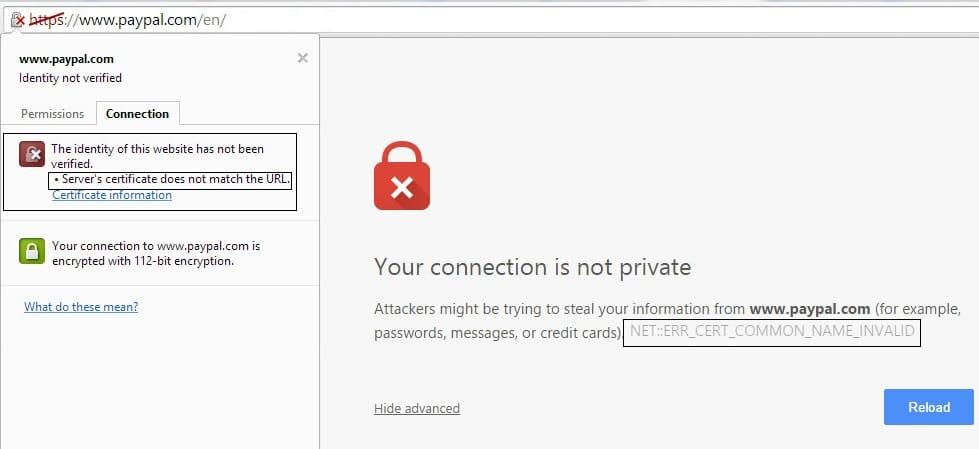
Yanlış tarih ve saat, ana bilgisayar dosyasının web sitesini yeniden yönlendirmesi, yanlış DNS yapılandırması, güvenlik duvarı sorunu antivürleri, kötü amaçlı yazılım veya virüs, 3. taraf uzantıları vb. Gibi bu soruna neden olabilecek çeşitli olası nedenler vardır. Vakit kaybetmeden görelim. Chrome'da ERR_CERT_COMMON_NAME_INVALID Nasıl Düzeltilir.
İçindekiler
Chrome'da ERR_CERT_COMMON_NAME_INVALID'i düzeltin
Bir şeyler ters giderse diye bir geri yükleme noktası oluşturduğunuzdan emin olun .
Yöntem 1: DNS'yi temizleyin ve TCP/IP'yi sıfırlayın
1. Windows Düğmesine sağ tıklayın ve “ Komut İstemi (Yönetici) öğesini seçin . “

2. Şimdi aşağıdaki komutu yazın ve her birinin ardından Enter tuşuna basın:
ipconfig /release ipconfig /flushdns ipconfig /renew

3.Yönetici Komut İstemi'ni tekrar açın ve aşağıdakini yazın ve her birinin ardından enter tuşuna basın:
ipconfig /flushdns nbtstat –r netsh int ip sıfırlama netsh winsock sıfırlama

4. Değişiklikleri uygulamak için yeniden başlatın. DNS'yi temizlemek, Chrome'da ERR_CERT_COMMON_NAME_INVALID'yi Düzeltiyor gibi görünüyor .
Yöntem 2: Tarih ve saatin doğru olduğundan emin olun
Bazen sistem tarih ve saat ayarlarınız bu soruna neden olabilir. Bu nedenle, bazen otomatik olarak değiştiği için sistem tarih ve saatinizi düzeltmeniz gerekir.
1.Ekranın sağ alt köşesinde bulunan saat simgesine sağ tıklayın ve Tarih/saati ayarla'yı seçin .

2.Tarih ve saat ayarlarının doğru yapılandırılmadığını tespit ederseniz , “ Saati Otomatik Olarak Ayarla ” seçimini kapatmanız ve ardından Değiştir düğmesine tıklamanız gerekir .

3. Change date and time (Tarih ve saati değiştir) alanında gerekli değişiklikleri yapın ve ardından Change (Değiştir) öğesine tıklayın .

4.Bunun yardımcı olup olmadığına bakın, değilse “ Saat dilimini otomatik olarak ayarla ” geçişini kapatın . “

5. Saat dilimi açılır menüsünden saat diliminizi manuel olarak ayarlayın.

6.Değişiklikleri kaydetmek için bilgisayarınızı yeniden başlatın.
Alternatif olarak, isterseniz Denetim Masası'nı kullanarak bilgisayarınızın tarih ve saatini de değiştirebilirsiniz .
Yöntem 3: Antivirüs Taraması Gerçekleştirin
Sisteminizi Anti-virüs yazılımı ile taramalı ve istenmeyen kötü amaçlı yazılımlardan veya virüslerden hemen kurtulmalısınız . Herhangi bir üçüncü taraf Antivirüs yazılımınız yoksa endişelenmeyin, Windows 10'un yerleşik Windows Defender adlı kötü amaçlı yazılım tarama aracını kullanabilirsiniz.
1. Defender Güvenlik Duvarı Ayarları'nı açın ve Windows Defender Güvenlik Merkezini Aç'a tıklayın .

2.Virüs ve Tehdit Bölümüne tıklayın .

3. Gelişmiş Bölümünü seçin ve Windows Defender Çevrimdışı taramasını vurgulayın.
4.Son olarak, Şimdi Tara'ya tıklayın .

5.Tarama tamamlandıktan sonra, herhangi bir kötü amaçlı yazılım veya virüs bulunursa, Windows Defender bunları otomatik olarak kaldıracaktır. '
6.Son olarak, bilgisayarınızı yeniden başlatın ve sorunu Chrome'da çözüp çözemeyeceğinize bakın, çözemezseniz devam edin.
CCleaner ve Malwarebytes'i çalıştırın
1.Download yükleyip CCleaner & Malwarebytes.
2. Malwarebytes'i çalıştırın ve sisteminizi zararlı dosyalar için taramasına izin verin.

3. Kötü amaçlı yazılım bulunursa, bunları otomatik olarak kaldıracaktır.
4. Şimdi CCleaner'ı çalıştırın ve Windows sekmesi altındaki “Temizleyici” bölümünde, temizlenecek aşağıdaki seçimleri kontrol etmenizi öneririz:

5.Uygun noktaların kontrol edildiğinden emin olduktan sonra, Run Cleaner'ı tıklamanız ve CCleaner'ın rotasını yönetmesine izin vermeniz yeterlidir .
6. Sisteminizi daha fazla temizlemek için Kayıt sekmesini seçin ve aşağıdakilerin işaretlendiğinden emin olun:

7. Sorun için Tara'yı seçin ve CCleaner'ın taramasına izin verin, ardından Seçilen Sorunları Onar'a tıklayın .
8.CCleaner “ Kayıt defterinde yedekleme değişiklikleri istiyor musunuz? ” Evet'i seçin.
9.Yedeklemeniz tamamlandıktan sonra, Seçilen Tüm Sorunları Onar'ı seçin.
10.Değişiklikleri kaydetmek için bilgisayarınızı yeniden başlatın; bu , Chrome'da ERR_CERT_COMMON_NAME_INVALID Düzeltir , aksi takdirde sonraki yöntemle devam edin.
Yöntem 4: Google Public DNS'yi kullanın
Bazen WiFi ağımızın kullandığı varsayılan DNS sunucusu Chrome'da hataya neden olabilir veya bazen varsayılan DNS güvenilir olmayabilir, bu gibi durumlarda Windows 10'da DNS sunucularını kolayca değiştirebilirsiniz . Güvenilir oldukları ve bilgisayarınızdaki DNS ile ilgili sorunları çözebileceği için Google Public DNS kullanmanız önerilir.

Yöntem 5: Hosts dosyasını düzenle
A 'ana bilgisayarlarının dosya eşleştiren bir düz metin dosyası vardır hostnames için IP adresleri . Bir ana bilgisayar dosyası, bir bilgisayar ağındaki ağ düğümlerinin adreslenmesine yardımcı olur. Ziyaret etmeye çalıştığınız ancak Chrome'daki ERR_CERT_COMMON_NAME_INVALID nedeniyle ziyaret edemediğiniz web sitesi hosts dosyasına eklenirse, sorunu çözmek için belirli web sitesini kaldırmanız ve hosts dosyasını kaydetmeniz gerekir. Hosts dosyasını düzenlemek basit değildir ve bu nedenle bu kılavuzu incelemeniz önerilir .
1. Aşağıdaki konuma gidin: C:\Windows\System32\drivers\etc
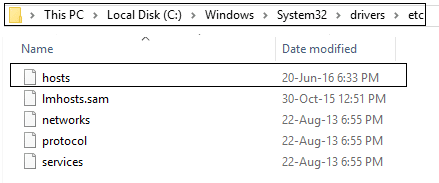
2. Hosts dosyasını not defteri ile açın.
3. Erişemediğiniz web sitesiyle ilgili tüm girdileri kaldırın .
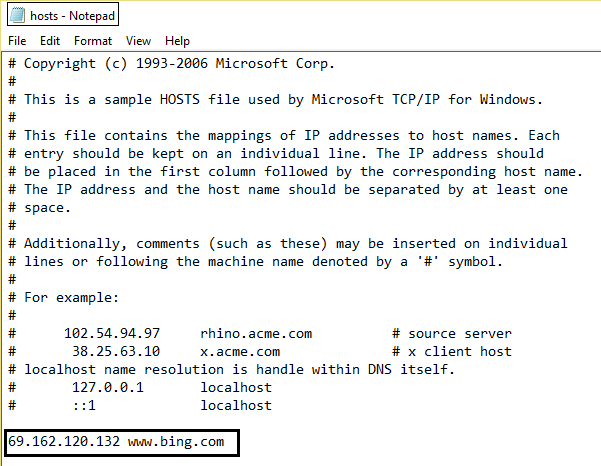
4. Hosts dosyasını kaydedin ve web sitesini Chrome'da ziyaret edebilirsiniz.
Yöntem 6: Gereksiz Chrome uzantılarını kaldırın
Uzantılar, Chrome'da işlevselliğini genişletmek için çok kullanışlı bir özelliktir, ancak bu uzantıların arka planda çalışırken sistem kaynaklarını aldığını bilmelisiniz. Çok fazla gereksiz veya istenmeyen uzantınız varsa, tarayıcınızı tıkar ve Chrome'da ERR_CERT_COMMON_NAME_INVALID gibi sorunlar oluşturur.
1. Kaldırmak istediğiniz uzantının simgesine sağ tıklayın .

2.Açılan menüden “ Chrome'dan Kaldır ” seçeneğine tıklayın .

Yukarıdaki adımları gerçekleştirdikten sonra, seçilen uzantı Chrome'dan kaldırılacaktır.
Kaldırmak istediğiniz uzantının simgesi Chrome adres çubuğunda yoksa, yüklü uzantılar listesinde uzantıyı aramanız gerekir:
1.Chrome'un sağ üst köşesinde bulunan üç nokta simgesine tıklayın .

2.Açılan menüden Diğer Araçlar seçeneğine tıklayın .

3. Diğer araçlar altında, Uzantılar'a tıklayın .

4.Şimdi, yüklü olan tüm uzantılarınızı gösterecek bir sayfa açacaktır .

5. Şimdi , her bir uzantıyla ilişkili geçişi kapatarak tüm istenmeyen uzantıları devre dışı bırakın .

6.Ardından, Kaldır düğmesine tıklayarak kullanılmayan uzantıları silin .
9.Kaldırmak veya devre dışı bırakmak istediğiniz tüm uzantılar için aynı adımı uygulayın.
Belirli bir uzantıyı devre dışı bırakmanın sorunu çözüp çözmediğine bakın, o zaman bu uzantı suçludur ve Chrome'daki uzantılar listesinden kaldırılmalıdır. Çoğu durumda Chrome'da ERR_CERT_COMMON_NAME_INVALID'e neden olan ana suçlular olduğu için, sahip olduğunuz araç çubuklarını veya reklam engelleme araçlarını devre dışı bırakmayı denemelisiniz .
Yöntem 7: Antivirüs yazılımında SSL veya HTTPS taramasını kapatma
Bazen antivirüs, HTTPS koruması veya tarama adı verilen ve Google Chrome'un varsayılan güvenlik sağlamasına izin vermeyen ve bu hataya neden olan bir özelliğe sahiptir.

Sorunu çözmek için virüsten koruma yazılımınızı kapatmayı deneyin . Yazılımı kapattıktan sonra web sayfası çalışıyorsa, güvenli siteleri kullandığınızda bu yazılımı kapatın. İşiniz bittiğinde virüsten koruma programınızı tekrar açmayı unutmayın. Kalıcı bir düzeltme istiyorsanız HTTPS taramasını devre dışı bırakmayı deneyin .
1.Bit defender antivirüs yazılımında ayarları açın.
2. Şimdi oradan, Gizlilik Kontrolü'ne tıklayın ve ardından Kimlik Avı Önleme sekmesine gidin.
3. Kimlik Avına Karşı Koruma sekmesinde, SSL Taramayı KAPATIN.

4. Bilgisayarınızı yeniden başlatın ve bu, Chrome'da ERR_CERT_COMMON_NAME_INVALID'i başarıyla düzeltmenize yardımcı olabilir .
Yöntem 8: Güvenlik Duvarını ve Antivirüsü Geçici Olarak Devre Dışı Bırak
Bazen üçüncü taraflarca yüklenen Antivirüsünüz veya Güvenlik Duvarınız ERR_CERT_COMMON_NAME_INVALID'e neden olabilir. Soruna bunun neden olmadığından emin olmak için kurulu Antivirüs'ü geçici olarak devre dışı bırakmanız ve güvenlik duvarınızı kapatmanız gerekir . Şimdi sorunun çözülüp çözülmediğini kontrol edin. Pek çok kullanıcı, sistemlerinde Güvenlik Duvarını devre dışı bırakmanın bu sorunu çözdüğünü, aksi takdirde sisteminizdeki Antivirüs programını devre dışı bırakmayı denediğini bildirdi.

1.Sistem tepsisinden Antivirüs Programı simgesine sağ tıklayın ve Devre Dışı Bırak'ı seçin .

2.Ardından, Antivirüsün devre dışı kalacağı zaman çerçevesini seçin .

Not: Mümkün olan en küçük süreyi seçin, örneğin 15 dakika veya 30 dakika.
3. Bittiğinde, hatanın çözülüp çözülmediğini tekrar kontrol edin.
Yöntem 9: Hatayı yok saymak ve web sitesine ilerlemek
Son çare web sitesine gitmektir, ancak bunu yalnızca ziyaret etmeye çalıştığınız web sitesinin güvenli olduğundan eminseniz yapın.
1.Chrome'da hata veren web sitesine gidin.
2. Devam etmek için öncelikle “ Gelişmiş ” bağlantısına tıklayın.
3.Ardından “ www.google.com'a git (güvenli değil) ” seçeneğini seçin .

4.Bu şekilde web sitesini ziyaret edebileceksiniz ancak bu bağlantı güvenli olmayacağı için bu şekilde önerilmez .
Tavsiye edilen:
Umarım yukarıdaki adımlar Chrome'da ERR_CERT_COMMON_NAME_INVALID'i Düzeltmenize yardımcı olmuştur, ancak bu kılavuzla ilgili hâlâ herhangi bir sorunuz varsa, bunları yorum bölümünde sormaktan çekinmeyin.
Canva'daki şablon paylaşma özelliği, sanatsal tasarımlarınız üzerinde başkalarıyla işbirliği yapmanın harika bir yoludur. Birçok kullanıcı aynı zamanda kazançlı işletmeler de kurmuştur
İki monitörlü bir kurulumunuz varsa ikinci monitörün bulanıklaşmasının birçok nedeni vardır. Bu sorun genellikle dosyaları veya sayfaları açtığınızda ortaya çıkar.
Samsung tabletler başarılı minyatür bilgisayarlar olarak selamlandı ve uzaktan çalışan ve kısa bir süreliğine dizüstü bilgisayar taşımak istemeyen kişilerin evlerinde bulundu.
Facebook artık uygulama içindeki Tarama Kodlarını desteklemiyor, ancak yine de işletme müşterileriniz için Facebook Messenger kodları oluşturarak onların sizinle iletişime geçmesini sağlayabilirsiniz.
Instagram Hikayelerinize daha fazla görüntüleme ve takipçi kazandırmak istiyorsanız yazı tipini değiştirmek gönderilerinizi canlandırabilir ve daha fazla ilgi uyandırabilir. Neyse ki,
Karmaşık veya hassas verilerin yanlışlıkla silinmesini veya tahrif edilmesini önlemek için Excel, çalışırken bazı sütunları kilitlemenize olanak tanır. Sütunların kilitlenmesi önlemeye yardımcı olur
Görüntü katmanlarını, gruplarını veya çerçevelerini JPG, PNG veya SVG formatında dışa aktarmak istiyorsanız Figma ihtiyacınızı karşılar. Ama nasıl yapılacağından emin değilseniz diye
Google Slaytlar, sunumları biçimlendirmek ve oluşturmak için ücretsiz şablonlar bulmak için en iyi yerdir. Gmail kullanıcıları ve G-Suite'in bir parçası için ücretsiz olarak şunları seçebilirsiniz:
Ateşli bir TikTok kullanıcısıysanız ve kitlenizin muhteşem katılımını sürdürmek için sık sık gönderi paylaşıyorsanız muhtemelen Taslaklar bölümünü (veya İçerik Oluşturucu'yu) kullanıyorsunuzdur.
Krallığın Gözyaşları haritasına hızlı bir bakış, selefi Vahşetin Nefesi ile aynı haritayı kullandığını düşünmenize neden olabilir. Ama yine de
1992'yi hatırlıyor musun? Stay ile listelerin zirvesine çıkan Shakespear's Sister'ı hatırlıyor musunuz? Danimarka'nın futbolu Avrupa Şampiyonası'na taşıyarak herkesi şaşırttığını unutmayın
Facebook Marketplace, Facebook'ta halihazırda mevcut olan etkileşimlerden yararlandığı için katlanarak büyüdü. Üstelik ücretsizdir ve yeni ve
Viber, mesajlaşma hizmeti için sevimli hayvanlardan animasyonlu öpücüklere ve çizgi film karakterlerine kadar sohbetinizi zenginleştirecek geniş bir çıkartma yelpazesi sunuyor
Mükemmel bir GPS aile bulucu arıyorsanız Life360 veya Family360 arasında kararsız olabilirsiniz. Her ikisi de iyi bilinen aile izleme uygulamalarıdır.
CapCut'un web sitesini kullanarak videolarınızı çevrimiçi olarak düzenleyebilmenize rağmen, uygulamayı cihazınıza indirmek, herhangi bir araç kullanmadan içerik oluşturmayı kolaylaştırır.
İşinizi bitirdiyseniz ve rahatlamak istiyorsanız, genellikle film izlemek çözüm olur. Peki ya sinemaya gidemeyecek kadar yorgunsanız ve elinizde iyi bir şey yoksa
Müzik eklemek kişilik yaratır ve OBS yayınlarınızın kalitesini artırarak izleyicilere daha keyifli bir deneyim sunar. Ve müzik var
Dijital sanat eserleri, son yıllarda, değiştirilemez tokenlardan (NFT'ler) para kazanmak isteyen herkes için sıcak bir konu haline geldi. Bu dijital altına siz de katılabilirsiniz
CapCut, TikTok için oynamanıza ve en büyüleyici videolardan bazılarını oluşturmanıza olanak tanıyan bir uygulamadır. CapCut ile ilgili trendlerden biri de yaştır.
Instagram, kullanıcıları ve platformu korumak ve en iyi deneyimi teşvik etmek için çeşitli nedenlerden dolayı hesabınızı geçici olarak kilitleyebilir. Eğer aldıysanız


















